Mnogo puta, dok pišete članak u Word datoteci, možda ćete trebati umetnuti slike. Po potrebi možete jednostavno desnom tipkom miša kliknuti ove slike, kopirati ih i zalijepiti na drugi Wordov dokument. Ali ako želite spremiti ove slike na radnu površinu, ne možete ih jednostavno kopirati i zalijepiti na radnu površinu. Kada pokušate zalijepiti sliku na radnu površinu, u izborniku s desnim klikom možete vidjeti opciju zalijepljenja u sivoj boji.
Umjesto toga morat ćete ih spremiti kao slike jednu po jednu, što može potrajati. Dakle, kako kopirate slike iz word datoteka na računalo odjednom? Za to postoji rješenje i prilično je prikladno. Otkrijmo kako.
Rješenje: Spremanjem kao i drugi formati
Korak 1: Idite na željeno Riječ datoteku iz koje želite spremiti slike na radnu površinu i kliknite na Kartica Datoteka u gornjem lijevom dijelu dokumenta.
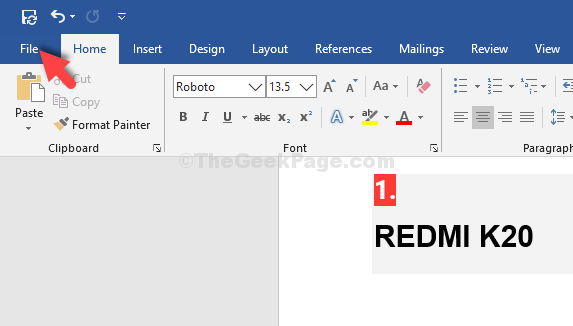
Korak 3: Sada idite na Spremi kao, kliknite na Ovo računalo i odaberite Radna površina na desno.
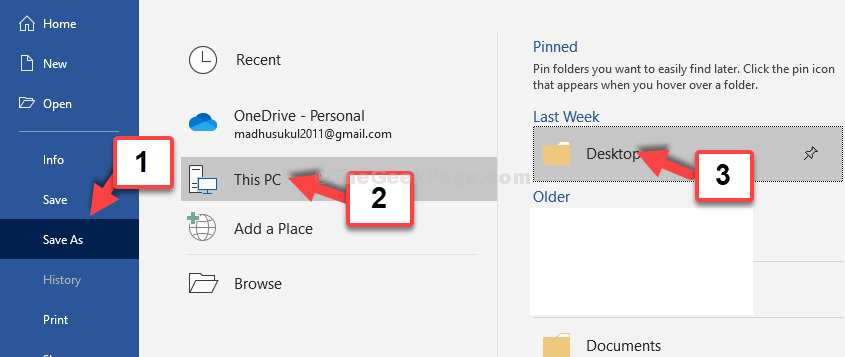
Korak 4: U Spremi kao prozor, idite na Spremi kao vrstu, odaberite Web stranica iz izbornika i pritisnite tipku Uštedjeti dugme.
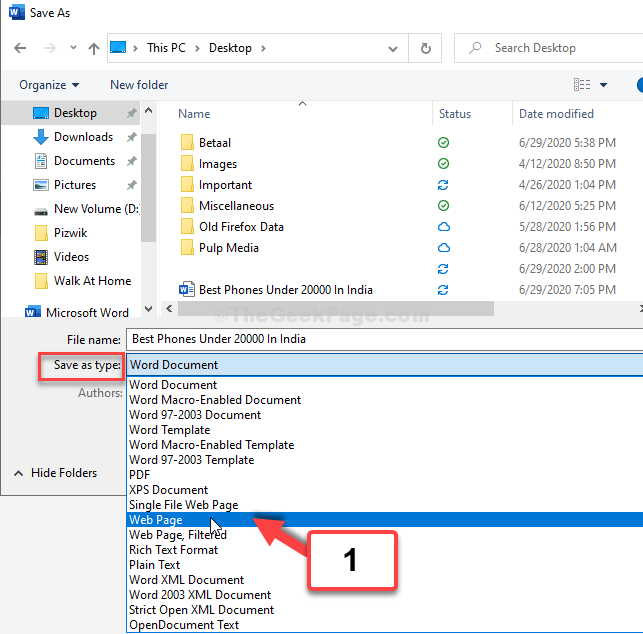
Korak 5: Zatvori Riječ datoteka. Ići Radna površina i vidjet ćete jednu mapu s fotografijama i datoteku web stranice za članak. Kliknite mapu s fotografijama i povucite i ispustite slike na radnu površinu.
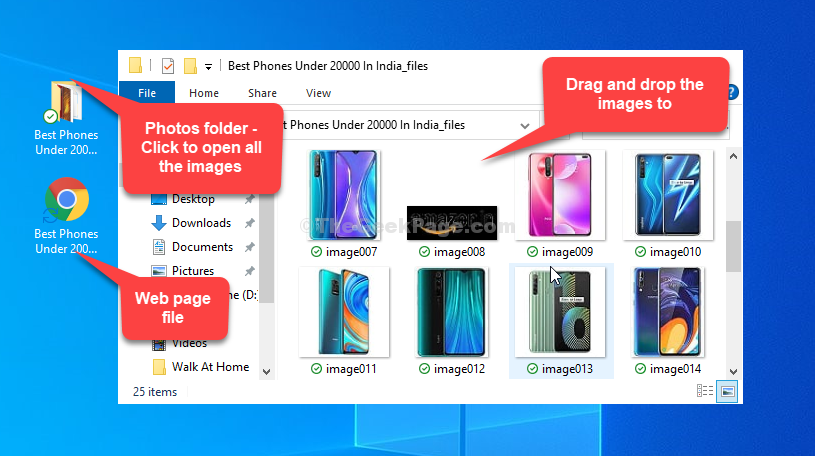
To je sve. Dakle, ovo je način na koji možete lako kopirati slike iz Word datoteke na radnu površinu.


